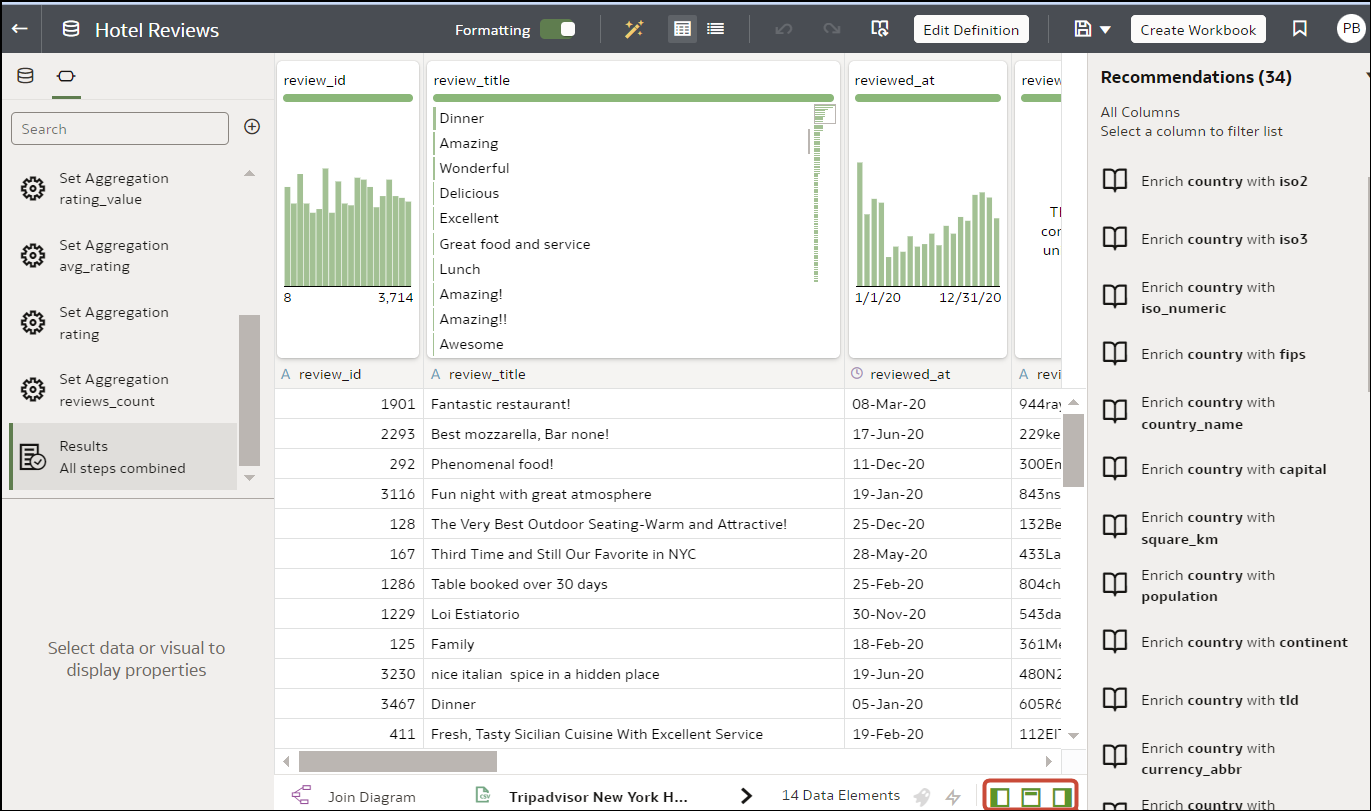Daten anreichern und transformieren
Bevor Sie Visualisierungsarbeitsmappen bereitstellen, werden Daten in der Regel angereichert und transformiert. Beispiel: Sie können Datenspalten umbenennen, Mobiltelefondaten korrigieren oder Berechnungen hinzufügen.
Hinweis:
Konfigurieren Sie den Transformationseditor so, dass der Datenbereich, der Empfehlungsbereich und Qualitäts-Insights angezeigt werden. Verwenden Sie dazu diese Umschaltoptionen unten rechts: Datenbereich ein-/ausblenden , Spaltenaktionsbereich umschalten und Qualitätskacheln umschalten.